Apple Watch4ならどこでも為替チャートを確認できます(新文字盤の活用)

ワタシの🍎Watch活用法No1は「為替」の確認です。
Apple Watch 4から使える新しい文字盤の「インフォグラフモジュラー」を使うと、為替取引に重要な「ドル円価格とチャート」、「世界時計(東京 LONDON NewYork)」を同じ画面で表示できます。
iOSの株価アプリに登録した銘柄であればなんでも確認できます。
これで兼業トレーダも外出先でトレードチャンスを逃がさない!?
ワタシのApple Watch4の文字盤例
文字盤はいくつも設定して使えますが、あまり多くても切り替えが面倒なのでシニアの関心事?のお金と健康をテーマに以下の4つの文字盤にしています。

通常は時計表示です。が
左上に日付、右上ロンドン時間、下にドル円価格を表示しています。
日付をタップするとカレンダー表示になるのも便利です。
左右にスワイプして、文字盤を切り替えます。
左端が「為替」の確認のための文字盤です。
右端の、アクティビティを確認して、一日が終わります。
休日は、終日にわたって役に立つ情報をタイムリーに表示してくれるSiri文字盤も気にいってます。
よく使うアプリをDockに登録してすばやく起動
Apple Watchでは文字盤以外にもたくさんのアプリが利用できます。小さい画面でアイコンでアプリを選択するのが大変ですが、
よく使うアプリをDocメニューに最大10個登録できます。
Docはサイドボタンで起動し、タップでアプリを選んで開きます。
My Docです。チャート表示ができる外為ネクストのアプリを登録してみました。

外為ネクストと純正のチャートの比較してみました。
大きな差異はなかったので現在はAppleWatchで起動が早い純正チャートのみ使っています。
 |
| Doc画面 |
 |
| 外為アプリのチャート |
 |
| Apple純正株価のチャート |
iOSのFXアプリCymoのプッシュ通知も利用してるのですが、iPhoneを見れない場合でも、 🍏Watchに相場変動通知がくるので、相場の概況を手首で確認できます。
詳細はiPhoneを開ける時間に大きな画面で確認しています。
情報は手軽に収集できる時代になってきましたが、私の情報活用力はなかなか向上しません。


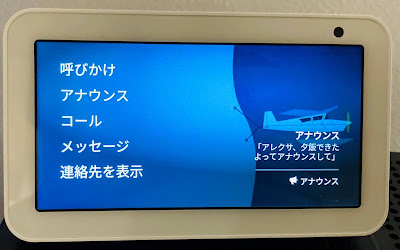

コメント
コメントを投稿